iPod touchユーザガイド
- iPod touchユーザガイド
- iOS 13の新機能
- お使いのiPod touchについて
- 著作権
iPod touchのSafariで広告や気を散らす項目を非表示にする
Safari App ![]() でリーダーを使用すると、広告、ナビゲーションメニューといった気を散らす項目を非表示にできます。
でリーダーを使用すると、広告、ナビゲーションメニューといった気を散らす項目を非表示にできます。
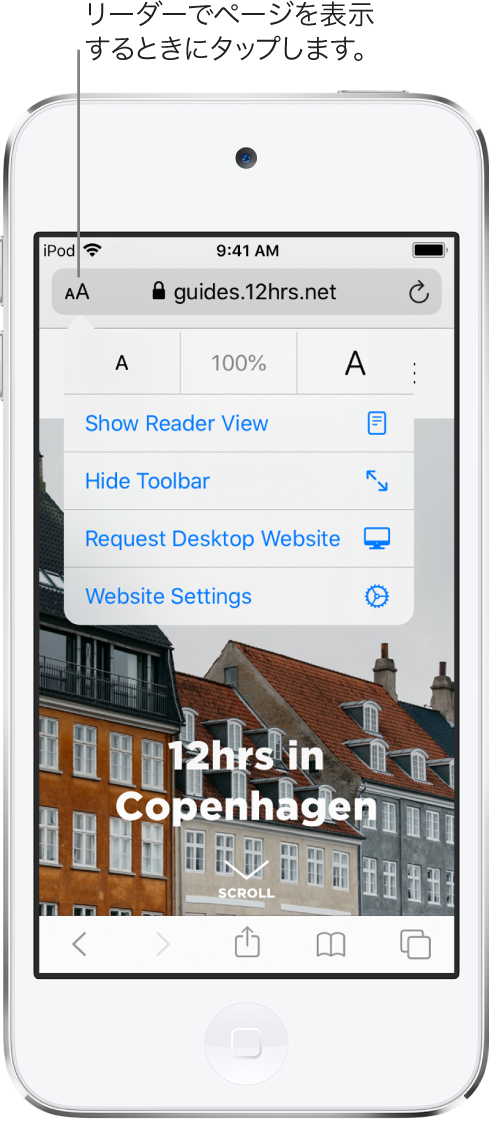
リーダー表示を表示する
リーダー表示では、関係のあるテキストやイメージだけが表示されるようにWebページが整形されます。
アドレスフィールドの左端にある ![]() をタップしてから、「リーダーを表示」をタップします。
をタップしてから、「リーダーを表示」をタップします。
元の完全なページに戻るには、![]() をタップしてから、「リーダーを非表示」をタップします。
をタップしてから、「リーダーを非表示」をタップします。
注記: 「リーダーを表示」が ![]() ウインドウで淡色で表示されている場合は、そのページでリーダーを使用することができません。
ウインドウで淡色で表示されている場合は、そのページでリーダーを使用することができません。
Webサイトで自動的にリーダーを使用する
サポートされているWebサイトで、
 をタップしてから、「Webサイトの設定」をタップします。
をタップしてから、「Webサイトの設定」をタップします。「リーダーを自動的に使用する」をオンにします。
ポップアップをブロックする
「設定」 ![]() >「Safari」と選択して、「ポップアップブロック」をオンにします。
>「Safari」と選択して、「ポップアップブロック」をオンにします。
フィードバックありがとうございます。
